כיצד להשבית את חיפוש Windows
בעוד שחיפוש ב- Windows יכול לבצע איתור ופתיחהדברים ממש נוחים, ישנם משתמשים שעדיין ירצו להיפטר מהם. יש שיעדיפו להשבית את חיפוש Windows כדי להאריך את חיי ה- SSD שלהם. במקרה שלי, אני משתמש בשילוב של שני כלי עזר חינמיים Search Everything ו- Launchy, ואני מוצא אותם יעילים בהרבה. מיקרוסופט הפכה את השבתת תכונת החיפוש של Windows למדי למדי, אם אתה יודע איפה לחפש.
מה עוד עושה השבתת חיפוש Windows? כמה דברים:
- מבטל את תהליכי הרקע SearchIndexer.exe, SearchProtocolHost.exe ו- SearchFilterHost.exe.
- (משתמשי SSD יאהבו את זה) לא עוד כותב למאגר אינדקס החיפוש ב C: ProgramDataMicrosoftSearchDataApplicationsWindowsWindows.edb
- אין עוד מטמונים לא מקוונים של אחסון או שיתופים מחוברים לרשת חיצונית.
- ביצועי מערכת משופרים, גם אם זה כמעט לא מורגש.
מוכנים להשבית אותו? אוקיי, הדבר הראשון שצריך לעשות הוא לפתוח את לוח הבקרה. מכאן לחץ על "תוכניות ותכונות."
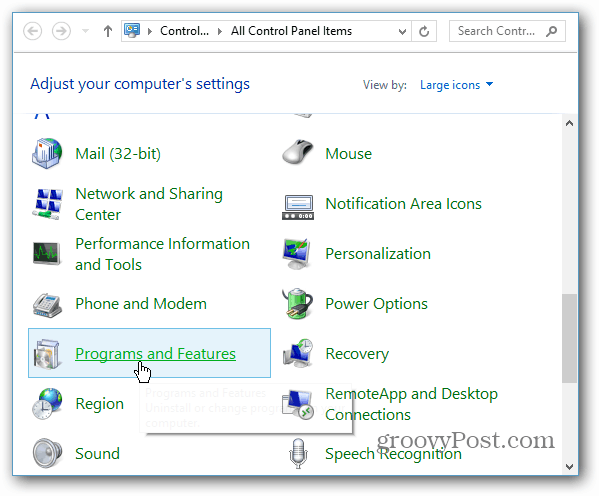
בסרגל הצד השמאלי של החלון הבא לחץ על "הפעל או כבה תכונות של Windows."
הערה: תזדקק לאחת מההרשאות של מנהל המערכת, או להיות מחובר לחשבון ברמת מנהל על מנת להשלים פעולה זו.
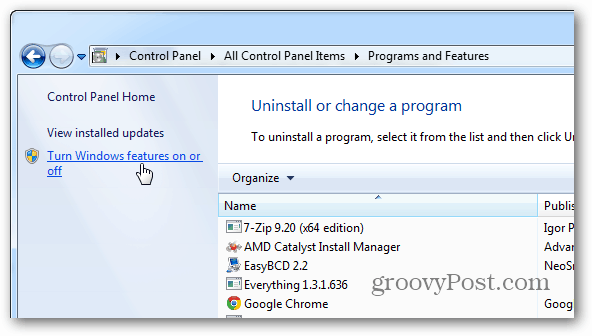
בתפריט המוקפץ של תכונות Windows, גלול מטה ובטל את הסימון מהתיבה שכותרתה "חיפוש Windows". לחץ על אישור כדי לשמור ולהחיל שינויים.
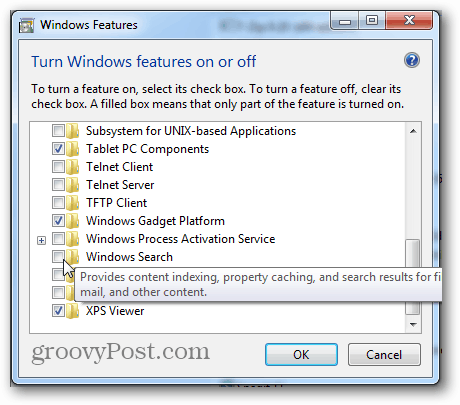
תיבת אישור קטנה תופיע. לחץ על כן ואז הפעל מחדש את המחשב כשתתבקש. אנו יכולים לחכות להפעלה מחדש אם זה לא נוח כרגע, אולם חיפוש Windows לא יושבת עד שתעשה זאת.
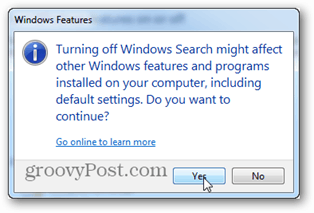
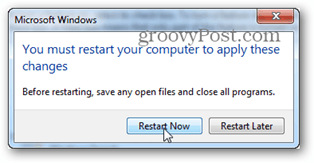
לאחר שהמערכת חוזרת, Windows Searchיושבת. אתה יכול לראות את ההשפעות הישירות של זה על ידי פתיחת תפריט התחל. תיבת החיפוש / הפעלה תיעלם! תצורה זו אולי לא עובדת לכולם, אבל אני בטח שמחה על האפשרות.
לפני ואחרי

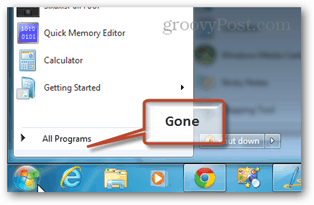









![השבת את התראות חומת האש של Windows 7 [טיפ]](/images/howto/disable-windows-7-firewall-notifications-tip.jpg)
השאר תגובה